- �͂��߂�
- �T�́@���_�ҁ@Why?
- �\�Ȃ��C�p����Ƃ�ICT���K�v�Ȃ̂��H
- [�P]�@ICT�Ƃ́H
- [�Q]�@ICT�łł��邱�Ƃ́H
- [�R]�@������f�ށi�����^�@�Î~��^�@����^�@�����j
- [�S]�@�ł��銈���i�����^�@�b���^�@�ǂށ^�@�����^�@����j
- [�T]�@���Ƃł̊��p�@
- [�U]�@���ꂾ���͂��낦�����V�̏�����
- �U�́@�����ҁ@What?When?
- �\�����C���g���H�@���ʓI�Ȏ��Ƃ��l����
- [�P]�@�����I��
- [�Q]�@�@�B�I�сu�X�N���[���n�v�e���r�E�r�f�I�v���W�F�N�^�[�Ƃ��̐ڑ�
- [�R]�@�@��I�сu�f�[�^�n�v�����E�f���E���� ���u
- [�S]�@��ʑI�сu���Ƃ��f�U�C���v���ǂ�ȏ�ʂłǂ�Ȋ���������̂�
- �V�́@���H�ҁF�����@How?
- �\�ǂ̂悤�Ɏg�������H�@ICT�̑�����@
- [�P]�@CD���W�J�Z�C�f�W�J���Ȃǂɂ��Ă̊�{
- [�Q]�@Windows�p�\�R���̊�{�I�Ȏg����
- [�R]�@iPod classic�EiPod touch�̎g����
- [�S]�@iPod�������p��
- �W�́@���H�ҁF���Ɓ@How?
- �\�p����Ƃł��낢��g����I�@ICT���p�p
- ����
- No.1�@���s�[�e�B���O�@�i���ǁj����
- [�P]�@�����Đ��g���₷��No.1�̓p�\�R��
- [�Q]�@iPod touch��iPod�@�g���₷��No.2
- No.2�@�p���������[�f�B���O�^�@�V���h�C���O�@�i���ǁj����
- [�P]�@�p���������[�f�B���O��V���h�C���O�̎菇
- No.3�@�v���[���e�[�V�����\�t�g���g�������Ǘ��K�@�i���ǁj����
- No.4�@���ǂ̘^���@�i���ǁj����
- No.5�@Music Timer�@�i�R�~���j�P�[�V���������⏕�j���y
- �ʐ^�E�r�f�I�E����
- No.6�@���ǂ̘^��@�i���ǁj�����E����
- No.7�@Podcast�@�i�����j�����^�@�i����E�����j�r�f�I
- [�P]�@Podcast�̎g�����i�}���Q�Ƃ̂��Ɓj
- [�Q]�@���ƂŎg����Podcast
- No.8�@Quick Answer�@�i��b�E�\���̒蒅�j����
- [�P]�@�v���[���e�[�V�����\�t�g���g�������ނ̍���
- [�Q]�@��{�I�ȍ쐬���@
- [�R]�@�Q�y�[�W�ڂ�lj�������@
- [�S]�@�P�y�[�W�ڂō쐬������ʂ��R�s�[���āC���H�����������@
- [�T]�@iPod��f�W�J���Ńv���[���e�[�V�������ɂ�����@
- [�U]�@��ʓI�ȃf�W�J���Ńv���[���e�[�V������ʂ�\��������@
- [�V]�@�f�W�J���iEXILIM�j�Ńv���[���e�[�V������ʂ�\��������@
- [�W]�@iPod�Ńv���[���e�[�V������ʂ�\��������@
- No.9�@Easy Questions�@(�ǂށ����b�E�ǂށ�����)����
- [�P]�@���Ƃł̎g�����P�i�ǂ� �� ���b�j
- [�Q]�@���Ƃł̎g�����Q�i�ǂ� �� �����j
- No.10�@Word Quiz�@�i���b�E�p��b�j�@�G
- [�P]�@�b���͂���Ă�Word Quiz
- [�Q]�@�ǂޗ͂���Ă�Word Quiz
- [�R]�@�����͂���Ă�Word Quiz
- No.11�@Picture Description�@�i�p�앶�j�G�E�ʐ^�E����
- [�P]�@�b���͂���Ă�Picture Description
- [�Q]�@�����͂���Ă�Picture Description 1
- [�R]�@�����͂���Ă�Picture Description 2
- No.12�@Picture Drawing�@�i�����́j�G�E�ʐ^
- No.13�@Jigsaw Task�@�i���b�E�p��b�j�G
- No.14�@Show & Tell�@�i���b�E�p��b�j�G�E�ʐ^�E�����Ȃ���
- [�P]�@�C���^�[�l�b�g��̎ʐ^����荞�ޕ��@
- [�Q]�@Power Point��Impress�ŁC�X���C�h�Ɏʐ^��\����@
- No.15�@�X�L�b�g�i����X�L�b�g���f�W�^���ۑ��j�@�i���b�E�p��b�j�r�f�I
- [�P]�@Windows���[�r�[���[�J�[�ŕҏW������@
- [�Q]�@�ۑ������f�[�^��DVD�ɏĂ���DVD�v���[���[�Ō�����@
- [�R]�@���[�r�[�̌`���̈Ⴂ�ɂ�鍢�����_������������@
- [�S]�@�ƒ�p��DVD���R�[�_�[�ɒn�f�W�ԑg��^�悷��ꍇ�̒���
- [�T]�@iPod�Ƀr�f�I��������@
- [�U]�@�L���\�t�g�FQuickTime Pro��iPod�Ƀr�f�I��������@
- [�V]�@�����\�t�g�FVideora iPod Converter��iPod�Ƀr�f�I��������@
- iPod touch �A�v���P�[�V�����\�t�g
- No.16�@�u�؋��i�L����j�v�A�v���𗘗p���������@�i�؋��̉��j
- No.17�@�h�����A�v���uiGotRhythm�v�𗘗p���������@�i�h�����̉��j
- No.18�@iBeer�ŕ��@�������悤�@�i���@�j���A���ȉf��
- No.19�@YouTube�@�i���b�E�p��b�j����
- �R���s���[�^�\�t�g
- No.20�@����_�E�����[�h�\�t�g�mCraving Explorer�n�@����
- No.21�@�\�t�g���g��Ȃ�YouTube����_�E�����[�h�mTube fire�n�@����
- No.22�@�����\�t�g�ŃX�g�[���[�쐬�@�i�p�앶�j�G�E����
- No.23�@�R���[�W���\�t�g�@�G�E�ʐ^�̉��H
- No.24�@���I�\�t�g
- �p�\�R���EiPod touch�^�@iPhone
- No.25�@PC�F�^�C�}�[���X�g�b�v�E�I�b�`�\�t�g�iKTimer�j
- No.26�@iPod�F�^�C�}�[�@�X�g�b�v�E�I�b�`
- No.27�@PC�F���E���v�i�\�t�g�E�C���^�[�l�b�g�T�C�g�j
- No.28�@iPod�F���E���v
- No.29�@���Y���{�b�N�X�\�t�g
- No.30�@���g���m�[���\�t�g
- �p�\�R�����ʼnp��̎���
- No.31�@Word��Word Quiz��Picture Description�@�i�p�앶�j��
- No.32�@Word�ŌÍ������Q�[���Ɣ��\�@�i�p�앶�j�P��
- No.33�@Word��Show & Tell�@�i�p�앶�j��
- No.34�@HTML�ŋ��ނÂ���@�ihttp://ok.ko.kg���Q�Ɓj�z�[���y�[�W
- No.35�@�r�f�I�`���b�g�@�i���b�E�p��b�j�G
- ���ƂɎg����z�[���y�[�W
- No.36�@���C�C���O���b�V���@�i�t�H�j�b�N�X�j
- No.37�@Dave's ESL Cafe�@�i�𗬁j
- No.38�@�s�n�r�r�����h�@�i�w���@�j
- No.39�@���E�̑��@�i���C�u�J�����j
- �d�q����
- [�P]�@�d�q���ɂł��邱��
- [�Q]�@�Q��ނ̓d�q����
- [�R]�@�d�q���̗��_
- No.40�@Word�E�ꑾ�Y�EPower Point�Ŕ�
- No.41�@�z�[���y�[�W�\�t�g�ŋ��ޏ���
- No.42�@�V���[�g�X�s�[�`���ŕ\�����C���̌���e�Ɋւ���p&�`
- No.43�@�����\�t�g��d�q���ŗL�����p�^�@�F�{��w�t��CD�Ŏ���
- No.44�@�t���b�V���J�[�h�\�t�gWordFlash�i�l�����X�j
- No.45�@Power Point�Ńn���O�}���E���ǔ�
- No.46�@�\�t�g���_�u�����p�F�f�B�N�e�[�V����
- No.47�@�\�t�g���_�u�����p�F���Y���{�b�N�X�ŃA���t�@�x�b�g�C�j���C��
- No.48�@�\�t�g���g���v�����p�F���Ǘ��K
- No.49�@�X�N���[���̐l���ƃy�A����
- No.50�@�d�q���Ńe�X�g��
- No.51�@�f�W�J���ʐ^�ŏ����Ȃ��̂�傫���f��
- No.52�@�d�q���ʼn摜�𗘗p�����@�������p��œ������A�[�I�Ɏw��
- No.53�@�p�l���ŃX�N���[�����Q�ɕ����ă_�u����ʁFJigsaw Task
- No.54�@�Ԃ��i�j�Z���t�@���ŕ����B��
- No.55�@�p�ꋳ��������Ă��܂���
- ������
- �Q�l����
�͂��߂�
�@�p�ꋳ�t�ɂȂ��čŏ��Ɋ��������Ƃ͂ǂ�Ȃ��Ƃ��������낤�Ǝv���Ԃ��Ă݂����Ƃ�����܂��B����́C�������g���ӋC�g�X�Ƃ����ꂩ��o����k�������ǂ�Ȏq�ǂ������Ȃ̂��킭�킭���Ȃ���C�����āC�V���̋��t�Ƃ��ċْ����Ȃ���h�L�h�L���āc�B
�@���Ƃ��n�܂�Ə��߂̂����͎Ⴓ�����Ő��k�����͂��Ă��Ă���āC�y�������Ԃ��߂��Ă����܂����B�ł��C�u�{���ɂ悢���Ƃ��ł��Ă��邩�H�v�u�悢���Ƃ��ĉ����낤�H�v����Ȃ��Ƃ��l���Ȃ���C������������������t�ōQ���������ŏ��̂P�N���߂��Ă����܂����B���̂P�N�ڂ̍ŏ��̉ۑ�́u���Ƃ��ǂ̂悤�ɑg�ݗ��ĂĂ����̂��H�v�ł����B�Ⴆ�ΒP��e�X�g�ЂƂ��Ƃ��Ă��C�@���{��Ō��������Ƃ��p��ŏ�������C�A�p��Ŕ����������Ƃ��p��Ɠ��{��ŏ�������C�̂ǂ���g�������̂������Ă������Ƃ�����̂��Ƃ̂悤�Ɏv���o���܂��B���̂���́C�u���ׂĂ̊����ɖړI������v�C�u���ꂼ��̊����ɂ���Đ��k�����ɂ��͂��Ⴄ�v����Ȃ��ƂȂǍl�������܂���ł����B���̂����V���̏����G�߂ɂȂ�C�C���̏㏸�ƂƂ��ɐ��k�����̈ӗ~������͂��߁C���̉ۑ�ɂԂ���܂����B����́u���k�����ƂɈ������邱�ƁC�W�������邱�Ɓv�ł����B���k�����v���C�ɂ���悤�ɂȂ����畉�����Ǝv���܂����B�Ȃ��Ȃ�ނ�̐S�̒��Ɂu�������Ƃ������Ȃ����Ȃ��v�Ƃ����C���������邱�Ƃ�\���Ă��邩��ł��B
�@�V���̍��̊w�Z�͂��Ȃ�Ⴂ�_���ł��������Z�ɍ��i���Ă��܂��n�悾���������ɁC�����悤�Ƃ����ӗ~���Ⴉ�������߁C���̂����C�����Ȃ�Ɏ��Ƃ��O���ɏ��o���Ă���̉ۑ�́u�ǂ̂悤�ɗ͂��������Ă����̂��v�Ƃ������Ƃɕς���Ă����܂����B���낢��ȃZ�~�i�[�ŏo������搶���Ƙb���Ă���ƌo���N���ƂƂ��ɓ����悤�ȏ��Ԃœ����悤�ȔY�݂�����Ă���搶�����������ƂɋC�Â�����C�u���[���̔Y�݂킩��ȁ[�v�Ǝv�����Ƃ��悭����܂��B���̌�C���ʂ���ۑ�͂��ו�������u�w�ǂޗ́x�w�����́x�w�b���́x�w�����́x������ɂ͂ǂ�������悢���낤�H�v�Ƃ��u�w�����ō����_���Ƃ�ɂ́x�w�p���ɍ��i������ɂ́x�ǂ����ׂ��Ȃ̂��낤�H�v�Ƃ����悤�ɁC��̓I�ɂȂ��Ă����̂ł��B
�@���Ƃ̒��ŁC����@�튈�p�̂������͂��������̂͂��̂���ł��B���Ƃ̎n�߂ɂ��炭�̂��Ă����r���[�E�W���G���̃I�l�X�e�B�[�̃r�f�I����ɓ������̂ŁC���̃r�f�I�������܂����B���̎��C���߂Č���r���[�E�W���G���̎p�ɑS���k���Ђ�����ꂽ�̂͌����܂ł�����܂��C�����̐��k���������āC�ڂɗ܂��ׂĂ����̂ł��B����܂ʼn��x�������������Ă����̂ɂ�������炸�C�������ċ����Ă��܂����̉f���̗͂̑傫���ɂ͖{���ɋ�������Ă��܂��܂����B
�@���̊w�Z�ɓ]�������C�����Windows�����̐��ɏo�n�߂�IT�S�����̃p�\�R�����w�Z�ɓ�������n�߂�����ł����B�����ł͂U�N�ԁC���Ƃ��ׂĂ��p�\�R���Ȃǂ�IT�@����g���ċ�������C�X�L�b�g�̃r�f�I���B�e���C���ƂŊ��p������C�f����\�t�g����g���Ă݂܂����B
�@���̂��̊w�Z�ł͎g���Ȃ��Ȃ���LL�������������C�ی�҂����t�����ďW�߂��Â��Ȃ����p�\�R����p�\�R���̕��i�Ŏ���̃l�b�g���[�N��g��ŃC���^�[�l�b�g���g�������Ƃ��s���܂����B�����̃N�����g���哝�̂Ƀ��[���𑗂�C�ԐM�������Ő��k�����̉ƒ�ɓ͂������́C���k�����͊������C�p��w�K�ւ̈ӗ~�����܂������̂ł��B
�@���Ƃ��ׂĂ�ICT�@����g���K�v�͂Ȃ����C�g���ׂ��ł͂���܂��C���Ƃ��f�U�C�����Ă�����ŁC��y�ɋ@��𗘗p���C�����C�e�L�X�g�C�ʐ^�C����𗘗p���Ă݂�ƁC���k�����̏W���͂������C�������������Ƃ��ł��C���ʓI�Ȏ��ƂɂȂ���܂��B���Ƃ�����ې[�����āC������C�Â���������������Ƃ��f�U�C�����Ă݂܂��B
�@�@2010�N�P���@�@�@�^��ˁ@����
�{��p.156�ł��Љ�Ă���܂��z�[���y�[�W�A�h���X���T�[�o�̊W�ňȉ��ɕύX�ɂȂ�܂����B
http://hien.qee.jp/ken/meiji2/ict.html
�����f�����������Đ\�������܂��A����͂�������Q�l�ɂ��Ă���������Ǝv���܂��B��낵�����肢�������܂��B






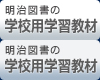


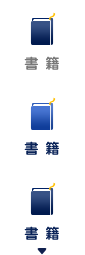
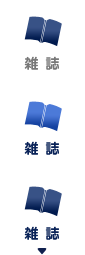
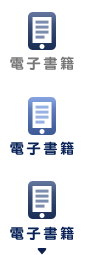



 PDF
PDF EPUB
EPUB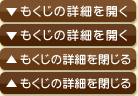


������{�̒��ŏЉ��Ă���f�[�^�ɂ��ăp�X���[�h���͂ő�ː搶�̂g�o����_�E�����[�h�ł���Ƃ��낪�{���ɂ��肪�����ł��B���ɗǂ������Ƃ���́A���Ƃł����Ɏg����p��W�̃z�[���y�[�W���Љ�Ē����Ă��邱�ƂƓd�q���̎g�����ɂ��ďڂ���������Ă��邱�Ƃł��B���낢��Ȃ��Ƃɂ��ď�����Ă���̂ł͂Ȃ��A���ƂŌ��ʓI�ɂh�b�s���p���邽�߂̃m�E�n�E���킩�邱�Ƃ���ϗǂ������ł��B�������łɂ����Ă��܂����A��ː搶���́u�T�O�̊������������v�����g�i�����}���j�v���g�����ƂŌ��ʔ{���ł��I�݂Ȃ���Ŏq�ǂ��B�̂��߂Ɋy�����͂̂����Ƃ����H���Ă����܂��傤�B